在使用電腦時,切換屏幕是我們經常需要進行的操作之一,不同的電腦有不同的快捷鍵來實現這個功能,而筆記本電腦也不例外。熟練掌握筆記本電腦的切屏快捷鍵可以大大提高我們的工作效率,讓操作更加便捷。接下來讓我們一起來了解一下筆記本電腦的切屏快捷鍵教程,讓我們的電腦操作更加得心應手。
方法如下:
1、切換窗口快捷鍵方法一:
按住alt鍵,然後按Tab鍵。會出現程序窗口切換界麵,按住 tALT 鍵不放 然後不停的點擊Tab可以選擇需要切換的程序窗口,完成選定後鬆開 ALT 鍵即可切換到對應窗口。

2、切換窗口快捷鍵方法二:
按下win鍵+TAB 鍵 按一下即可鬆開,可以快速把電腦所允許的程序以縮略圖的形式全部排列在當前界麵。然後可以鼠標點擊需要操作的程序,就可以快速的切換到該程序的屏幕界麵。

3、切換窗口快捷鍵方法三:
按下【Alt+ESC】,按一下換一個窗口,更換窗口的順序是按任務欄標簽排列順序進行切換的!

4、【投影】菜單
按下WIN鍵+P 呼出 【投影】菜單,使用鼠標點擊需要切換的屏幕即可!

5、最小化窗口欄
如果是想快速最小化窗口欄的話,按開始鍵+D鍵,就能最小化了。(開始鍵也就是Win鍵,在Ctrl跟Alt中間的一個類似“田”的標誌)

6、部分屏幕相關快捷鍵
Windows顯示預覽窗格快捷鍵——【Alt+p】
Windows打開任務管理器快捷鍵——【Ctrl+Shift+Esc】
Windows顯示係統屬性對話框快捷鍵——【Win+Pause】
Windows打開運行對話框快捷鍵——【Win+r】
Windows還原最小化窗口到桌麵上快捷鍵——【Win+Shift+m】
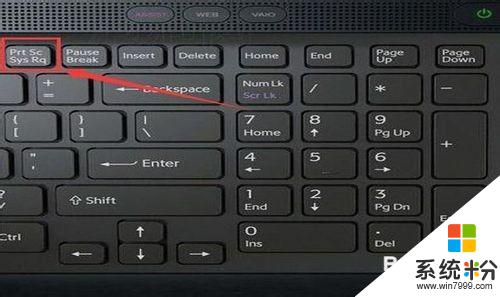
7、解決問題
以上就是筆記本電腦切屏的快捷鍵相關解答,希望可以幫助到你!

以上就是切換電腦屏幕的方法,如果你遇到相同問題,可以按照本文中介紹的步驟來修複,希望對大家有所幫助。
電腦軟件相關教程